Steam Deck には、64GB eMMC、256GB NVMe SSD、および 512GB NVMe SSD の 3 つのストレージ オプションがあります。 ゲーム ライブラリとインストールするゲームのサイズによっては、内蔵ストレージが十分でない場合があります。 SD カードを使用すると、デバイスのストレージ容量を拡張できるため、より多くのゲームやメディア ファイルを保存できます。
SD カードは、Steam デッキの内外で簡単に交換できるため、さまざまなゲームやコンテンツで複数の SD カードを使用できます。 この柔軟性により、ゲーム ライブラリを切り替えたり、友達とコンテンツを共有したりするのに便利です。
SD カードは、ゲームの保存、ユーザー設定、およびその他の重要なデータのバックアップとして使用できます。 これにより、Steam Deck の内部ストレージに問題が発生したり故障したりした場合に備えて、データのコピーを確保できます。 さらに、SD カードを使用してゲームやメディア ファイルを整理し、内部ストレージを整理することもできます。
なぜSDカードをフォーマットする必要があるのですか?
SD カードのフォーマットは、ファイル システムをセットアップまたは再編成することにより、カードを使用できるように準備するプロセスです。 Steam Deck で SD カードをフォーマットする必要がある理由はいくつかあります。
これらには、Steam Deck と互換性があるようにファイル システムを正しくフォーマットする必要があることなどが含まれます。 これにより、カードに互換性のあるファイル システムが搭載されていることが保証され、デバイスがカードに対してデータを適切に読み書きできるようになります。
時折、SD カードでエラーが発生したり破損したりして、データの損失、ファイルを保存できない、カードにアクセスできないなどの問題が発生することがあります。 カードのファイル システムをリセットし、破損したデータを削除することで、これらの問題を解決できます。
Steam デッキで SD カードをフォーマットする方法
Valve が Steam Deck を開発したとき、同社はデスクトップ モードにアクセスする必要なく、かなりの数のオプションを実装することができました。 これには、Steam Deck で SD カードをフォーマットできることも含まれます。その方法は次のとおりです。
- SD カードが Steam デッキに挿入されていることを確認します。
- 力 あなたのSteamデッキに。
- クリック 蒸気 ボタン。
- 下にスクロールして選択 設定.
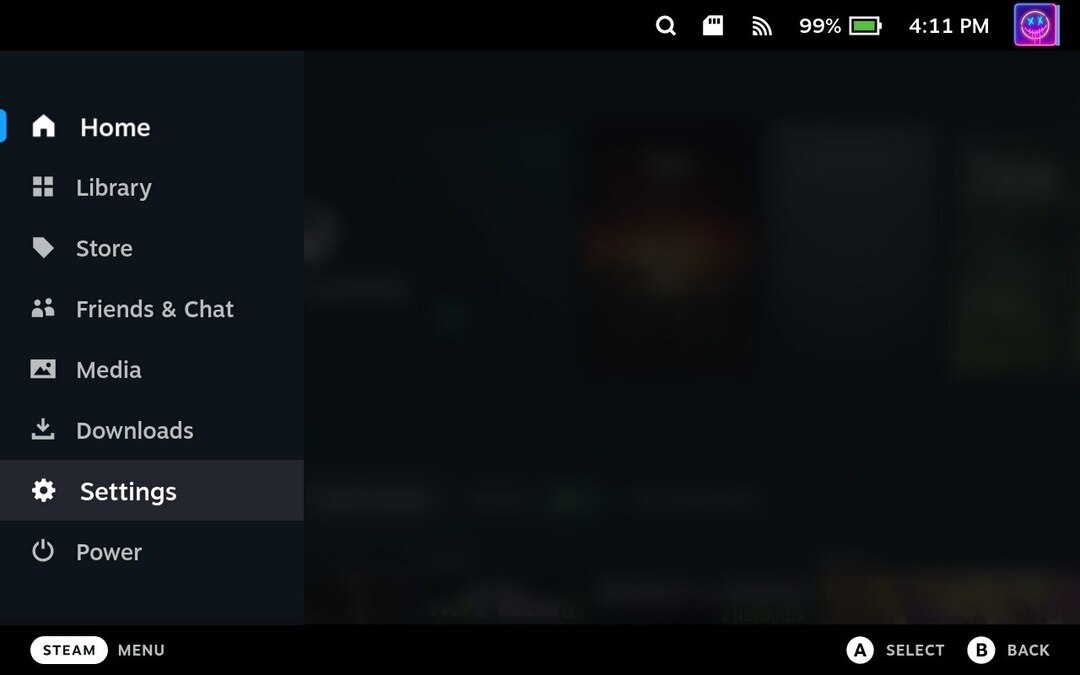
- ハイライトして選択 システム.
- 右側で、という名前のセクションを見つけます システム設定.
- クリック フォーマット の横にあるボタン SDカードのフォーマット.

- クリック 確認 ボタンをクリックします。
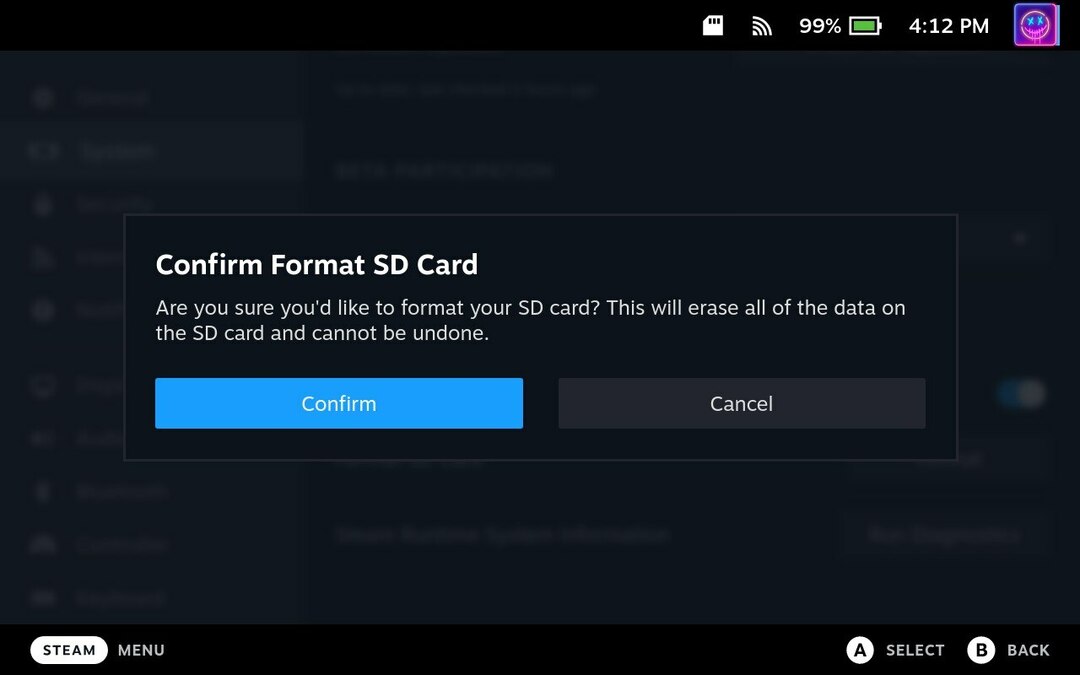
Steam Deck で使用している SD カードのサイズによっては、フォーマットが完了するまで少し時間がかかる場合があります。 ただし、その魔法の働きが完了すると、Steam Deck で SD カードを使用して、さらにゲームをインストールしたり、Windows を使用したりできるようになります。
Steam デッキで SD カードをフォーマットできませんか?
場合によっては、Steam デッキの所有者は、SteamOS インターフェイスから SD カードをフォーマットできないことに気付きました。 SD カードを取り外して別のコンピューターでフォーマットすることはいつでもできますが、Steam Deck には別のオプションがあります。 デスクトップモードに切り替えるだけです。
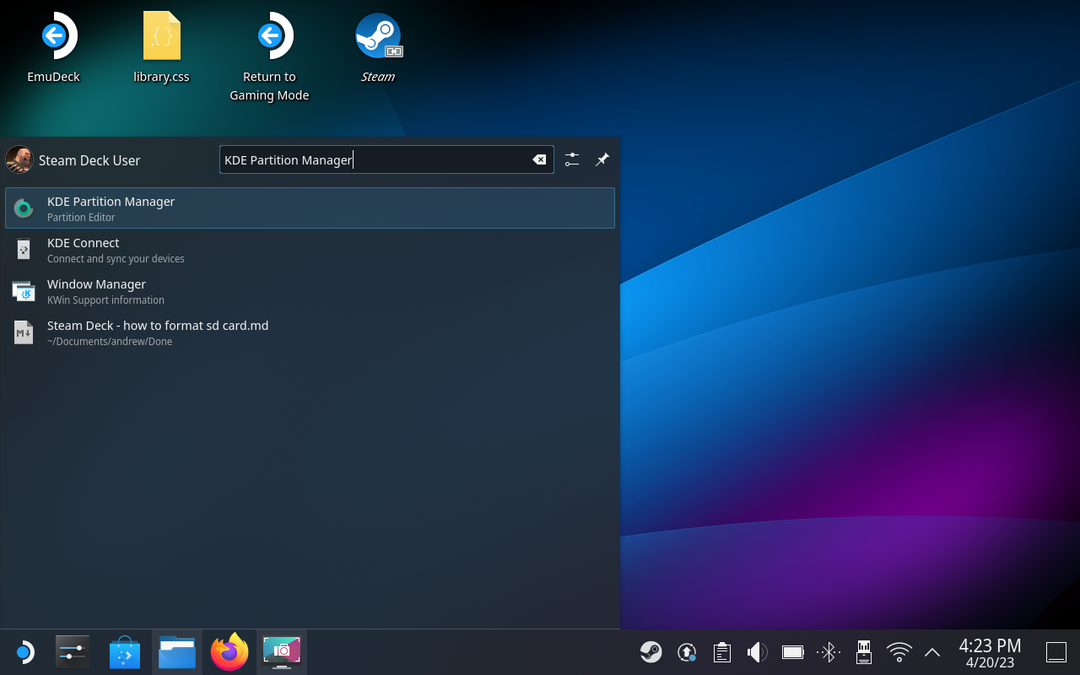
- を押します。 蒸気 Steam デッキの ボタン。
- 下にスクロールして選択 力.
- から 電源メニュー、強調表示して選択します デスクトップに切り替える.
- Steam デッキがデスクトップ モードに切り替わるまで待ちます。
- デスクトップモードで起動したら、 蒸気 タスクバーの左下隅にあるアイコン。
- 検索する KDE パーティション マネージャー.
- 開く KDE パーティション マネージャー アプリ。
- 接続されているドライブのリストから SD カードを選択します。
- SD カードを右クリックします。

- 選択する アンマウント オプションのリストから。
- SD カードに割り当てられたストレージを削除します。
- クリック 申し込み ボタン。
- SD カードを MS-DOS フォーマットに再フォーマットします。
- クリック 申し込み ボタン。
- ドロップダウン メニューから、 FAT32.
- クリック 申し込み ボタン。
- 完了したら、デスクトップに戻ります。
- ダブルタップ ゲームモードに戻る ボタン。
デスクトップモードを使用してSDカードをフォーマットした後、これらの手順を実行してカードを再度フォーマットする必要があります. これにより、使用目的に関係なく、カードが Steam デッキで動作することが保証されます。